Az Fx_cast támogatja a Chromecastot a Mozilla Firefoxon
A Mozilla Firefox egyike azon webböngészőknek, amelyek azon dolgoznak, hogy felvegyék a harcot a Google Chrome és a Chromium motor dominanciája ellen az interneten(Internet) . A Gecko(Gecko) motort a Mozilla Firefox , míg a Google Chrome Chromiumot(Chromium) használja . Még a Microsoft is bejelentette, hogy a Microsoft Edge -t az EdgeHTML motorról a Chromiumra(Chromium) is áthelyezi. A Gecko(Gecko) rendszeren futó Mozilla Firefox nem kap natív támogatást a Google Chromecastjához(Chromecast). Az emberek azonban keményen dolgoznak azért, hogy a Chromecast támogatást biztosítsák a Mozilla Firefoxon(Mozilla Firefox) . Egy fejlesztő elkészítette az Fx_cast nevű Firefox-bővítményt(Firefox Extension) , amely teljesíti a hiányzó Chromecast - képességeket.
Adja hozzá a Chromecast támogatást a Firefoxhoz
A Chromecast casting webböngészőn keresztüli támogatása lehetővé teszi, hogy a webböngésző médiafájlokat küldjön át egy Chromecast - kompatibilis eszközre, például tévére, Media TV Stickre(Media TV Stick) vagy intelligens hangszóróra, például Google Home hangszóróra.
Ez a bővítmény jelenleg nagyon korai béta fejlesztési szakaszban van. De megfelelően használható a Netflix és a YouTube mellett . Elérhető a Mozilla Firefoxhoz (Mozilla Firefox)Windows , Linux és MacOS rendszeren(MacOS) .
Telepítse az Fx_castot a Firefoxra
A hozzá készült legújabb kiadások Matt Hensman oldalán itt(here) érhetők el .
Le kell töltenie a Bridge fájlt a megfelelő operációs rendszerhez és a Mozilla Firefox kiterjesztésű fájlt is. Most először telepítenie kell a Bridge -et .
Ha ez megtörtént, nyissa meg a Mozilla Firefox böngészőt(Mozilla Firefox) . A címsorba írja be a következőket, és nyomja meg az Enter billentyűt: about:addons
A bal oldali navigációs panelen válassza a Bővítmények lehetőséget.(Extensions.)
A jobb oldali panelen kattintson a fogaskerék ikonra (gear icon ) , és válassza a Kiegészítő telepítése fájlból lehetőséget...(Install Add-on from a file… ) Megnyílik egy mini File Explorer , ahol ki kell választania a letöltött XPI fájlt.
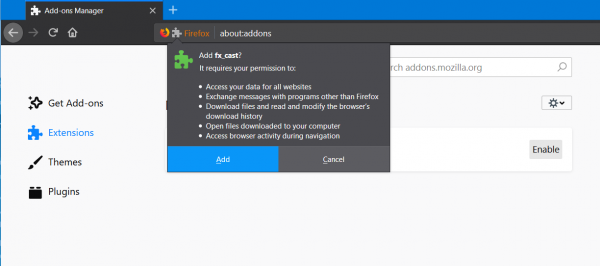
Ekkor a rendszer felkéri, hogy telepítse a bővítményt(Add-on) a Mozilla Firefox böngészőben(Mozilla Firefox) a fenti részletben látható módon. Válassza a Hozzáadás (Add ) lehetőséget a miniablakban.
Ezzel telepíti a bővítményt a Mozilla Firefox példányára .

Most átküldheti webhelye alkalmazását, lapját vagy képernyőjét, ha kiválasztja a bővítmény ikonját a Mozilla Firefox webböngésző jobb felső részén, a fenti képernyőrészleten látható módon.
Hasznosnak találta ezt a bővítményt?(Did you find this extension helpful?)
Related posts
A leghasznosabb Mozilla Firefox about:config tweaks
Bejelentkezési adatok importálása egy fájlból a Mozilla Firefoxban
Öt legjobb kuponbővítmény elérhető a Mozilla Firefoxhoz
Video sebességvezérlő Mozilla Firefox és Google Chrome számára
A Mozilla Firefox lassúnak tűnik
Jelszavak importálása a LastPass-ba Chrome, Firefox, Opera és Microsoft Edge böngészőből
A cookie-k törlése a Firefoxban Windows és macOS rendszerben -
Nagyítás és kicsinyítés a webböngészőben -
A bővítményt nem lehetett letölteni kapcsolathiba miatt
Szöveg konvertálása beszédté offline módban a TTFox Firefox böngészőbővítmény segítségével
Jelszavak exportálása a Chrome, a Firefox, az Opera, a Microsoft Edge és az Internet Explorer böngészőből
Hogyan tudom nagyítani a szöveget Chrome-ban, Edge-ben, Firefoxban és Operában?
Hogyan lehet megváltoztatni az alapértelmezett Firefox keresőmotort -
JAVÍTÁS: A reCAPTCHA nem működik Chrome-ban, Firefoxban vagy bármelyik böngészőben
Rögzítsen vagy készítsen képernyőképeket Chrome vagy Firefox böngészőben natív módon
Hogyan nyomtathat ki egy cikket hirdetések nélkül az összes főbb böngészőben -
Készítsen InPrivate vagy Incognito parancsikonokat a Firefox, Chrome, Edge, Opera vagy Internet Explorer böngészőhöz
A Firefox megjelenítse a médiavezérlőket a Windows 10 zárolási képernyőjén
Proxyszerver beállítása Chrome, Firefox, Edge és Opera böngészőben
Hogyan lehet a Chrome-ot alapértelmezett böngészővé tenni a Windows 10 rendszerben (Firefox és Opera)
